
Comment configurer le son de votre casque Xbox Series X/S ?
Réglez votre casque sur la Xbox Series X/S

Suivez les étapes ci-dessous pour régler les paramètres sonores de vos Xbox Series X et S.
- Connectez votre casque gamer.
- Vérifiez vos paramètres sonores.
- Ajustez la balance.
Étape 1 : connectez votre casque gamer
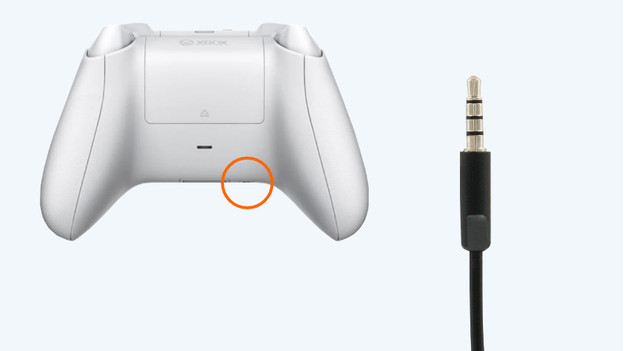
Nous n'entrerons pas directement dans les paramètres, car votre casque gamer doit d'abord être connecté. Avec un casque gamer filaire, vous branchez le câble 3,5 mm au bas de votre manette Xbox. Vous connectez généralement un casque sans fil à votre Xbox Series X ou S via un dongle USB-A fourni. Branchez-le sur le port USB de votre Xbox. , le casque est ensuite connecté. Votre casque gamer ne se connecte pas ? Alors, vous avez probablement un casque gamer qui n'est pas adapté à la Xbox Series X ou S.
Étape 2 : vérifiez vos paramètres de son
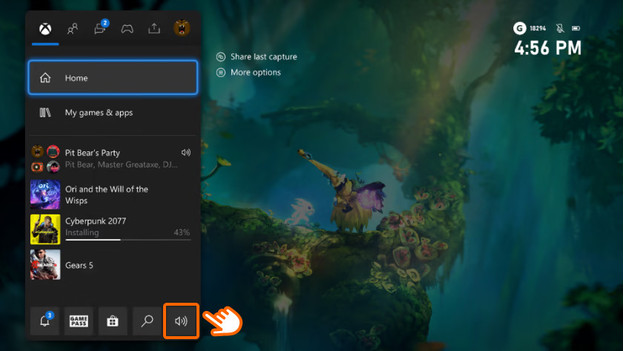
Lorsque vous utilisez votre casque gamer pour la première fois, il sera réglé par défaut sur le son stéréo. Suivez les étapes ci-dessous et réglez correctement votre son surround.
- Sélectionnez « Paramètres » sur l'écran d'accueil, puis « Volume et sortie audio ».
- Allez à droite sur « Audio du casque » et sélectionnez « Windows Sonic » dans le menu.
Vous jouerez ensuite à vos jeux avec un son surround.
Étape 3 : ajustez la balance
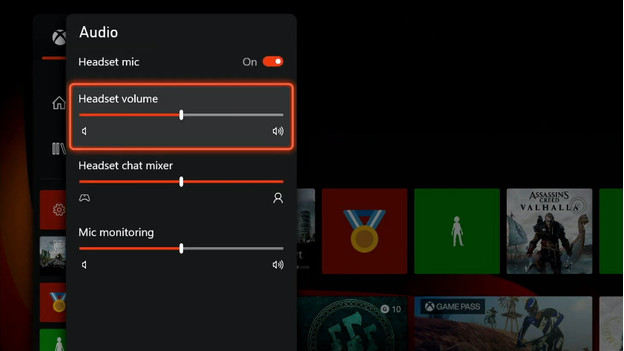
Comme dernière étape, nous vous recommandons d'ajuster la balance entre le jeu vidéo et l'audio du chat. Suivez les étapes ci-dessous et réglez la balance exactement comme vous le souhaitez.
- Appuyez brièvement sur le bouton Xbox de votre manette.
- Faites défiler vers le bas et sélectionnez l'icône du haut-parleur sur le côté droit du menu.
- Dans la barre « Headset chat mixer », jouez avec les paramètres jusqu'à ce que vous soyez satisfait de l'équilibre.
Vous pouvez désormais mieux comprendre vos amis ou mettre l'accent sur vous dans l'audio du jeu.


